Come disabilitare gli aggiornamenti automatici delle app su Android e iOS
Varie / / April 04, 2023
Gli aggiornamenti automatici delle app assicurano che le tue app preferite siano sempre aggiornate e prive di bug. Inoltre, ti piacciono le ultime funzionalità. Tuttavia, lasciare che le app del tuo telefono si aggiornino automaticamente significa che consumano dati cellulari significativi. Ciò significa che otterrai meno dati quando ne avrai davvero bisogno.

Fortunatamente, puoi disattivare questi aggiornamenti automatici delle app se desideri aprire il Play Store per aggiornare le app manualmente. Ecco come disabilitare gli aggiornamenti automatici delle app su Android e iOS.
Dovresti disabilitare gli aggiornamenti automatici delle app
Potresti aver deciso di disabilitare gli aggiornamenti automatici delle app per risparmiare sui dati mobili o per qualsiasi altro motivo, ma a lungo termine non ti aiuterà. Ci sono due motivi che devi riconsiderare prima di disabilitare gli aggiornamenti automatici delle app: esperienza e sicurezza. Le app più vecchie e obsolete potrebbero arrestarsi in modo anomalo o diventare incompatibili con il telefono, soprattutto quando iniziano a essere implementate nuove funzionalità. Inoltre, mantenere aggiornate tutte le app garantisce l'assenza di vulnerabilità. Ecco perché è necessario mantenere sempre l'app aggiornata dalle tue banche e altre istituzioni che trasportano i tuoi dati personali.
Come disattivare gli aggiornamenti automatici delle app su Android
Le moderne versioni di Android ti consentono di disattivare gli aggiornamenti automatici per tutte le app o solo per alcune app contemporaneamente. Queste opzioni sono nascoste all'interno dell'app Google Play Store. Ecco i passaggi per disabilitare gli aggiornamenti automatici per tutte o poche app:
Disabilita gli aggiornamenti automatici delle app per tutte le app
Le versioni moderne di Android consentono la flessibilità di disattivare gli aggiornamenti automatici per tutte le app contemporaneamente. Ecco i passaggi per fare lo stesso sul tuo telefono.
Passo 1: Apri l'app Google Play Store sul tuo telefono. Puoi utilizzare la barra di ricerca nel cassetto delle app per individuarlo.

Passo 2: Tocca la tua immagine del profilo nell'angolo in alto a destra.

Passaggio 3: Dal menu che appare, seleziona l'opzione Impostazioni.

Passaggio 4: Tocca il menu a discesa Preferenze di rete, seguito dall'opzione Aggiorna automaticamente app.
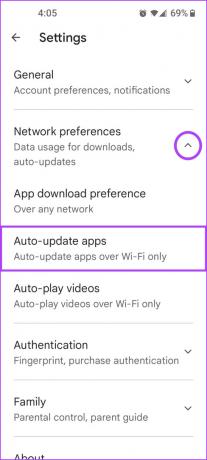
Passaggio 5: Quando viene visualizzato un popup, seleziona "Non aggiornare automaticamente le app". Quindi, tocca Fatto.
D'altra parte, se desideri abilitare gli aggiornamenti automatici delle app ma solo quando connetti il telefono al Wi-Fi, seleziona l'opzione "Solo tramite Wi-Fi".

Se vuoi farlo per singole app, passa alla sezione successiva.
Disabilita gli aggiornamenti automatici delle app per le singole app
È naturale non consentire ad Android di aggiornare automaticamente app selezionate, in particolare quelle che usi a malapena. Fortunatamente, Android ti consente di disabilitare gli aggiornamenti automatici delle app anche per le singole app. Ecco come:
Passo 1: Apri l'App Drawer sul tuo telefono e avvia Google Play Store. Puoi cercarlo anche in App Drawer.

Passo 2: Tocca la tua immagine del profilo situata nell'angolo in alto a destra.

Passaggio 3: Dal menu visualizzato, seleziona Gestisci app e dispositivo.

Passaggio 4: Ora tocca la scheda Gestisci per vedere tutte le app installate sul tuo telefono o tablet Android.
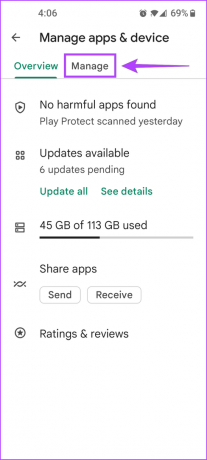
Passaggio 5: Tocca l'app per cui vuoi disattivare gli aggiornamenti automatici.

Passaggio 6: Ora tocca il menu verticale a tre punti e deseleziona l'opzione che dice Abilita aggiornamento automatico.


Seguire i passaggi sopra menzionati dovrebbe consentirti di disattivare gli aggiornamenti automatici delle app per le singole app sul tuo telefono o tablet Android.
Come disabilitare gli aggiornamenti automatici delle app su iPhone
Puoi disabilitare rapidamente gli aggiornamenti automatici delle app per tutte le tue app su iOS disattivandolo nella pagina App Store dell'app Impostazioni. Sfortunatamente, iOS non offre un'opzione per disattivare gli aggiornamenti automatici delle app per le singole app.
Detto questo, diamo un'occhiata a come disabilitare gli aggiornamenti automatici delle app su iOS:
Passo 1: Individua e apri l'app Impostazioni sul tuo iPhone.

Passo 2: Scorri verso il basso e tocca App Store.

Passaggio 3: Disattiva l'interruttore accanto ad Aggiornamenti app.

Dopo aver seguito i passaggi sopra elencati, puoi disattivare rapidamente gli aggiornamenti automatici delle app sul tuo iPhone e decidere manualmente quali app aggiornare. Tuttavia, se riscontri problemi con l'aggiornamento delle app sul tuo iPhone, dai un'occhiata al nostro precedente guida alla risoluzione dei problemi.
In alternativa, supponi di voler aggiornare automaticamente le app solo quando sei connesso a una rete Wi-Fi. In tal caso, puoi saltare i primi due passaggi e disattivare l'interruttore chiamato Download automatici. Puoi comunque utilizzare gli aggiornamenti automatici delle app senza superare il limite di dati del telefono

Impedisci alle app di aggiornarsi automaticamente senza la tua autorizzazione
Dopo aver seguito questa guida, puoi facilmente impedire alle app di aggiornarsi automaticamente senza la tua autorizzazione. Questo a sua volta aiuterà migliorare la durata della batteria del telefono E preservare i suoi dati cellulari.
Ultimo aggiornamento il 16 gennaio 2023
L'articolo di cui sopra può contenere link di affiliazione che aiutano a supportare Guiding Tech. Tuttavia, ciò non pregiudica la nostra integrità editoriale. Il contenuto rimane imparziale e autentico.



